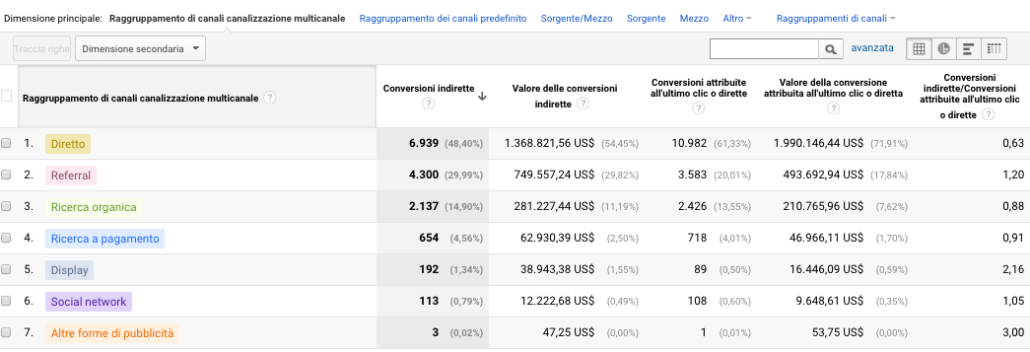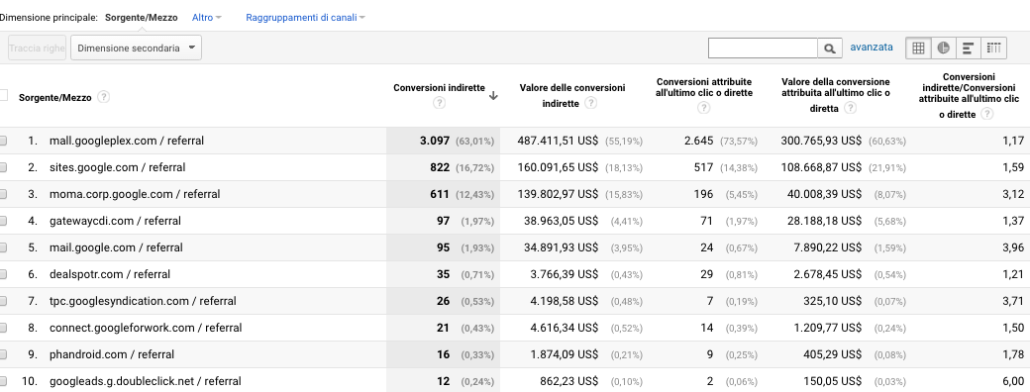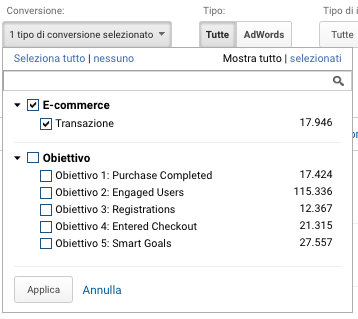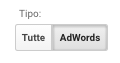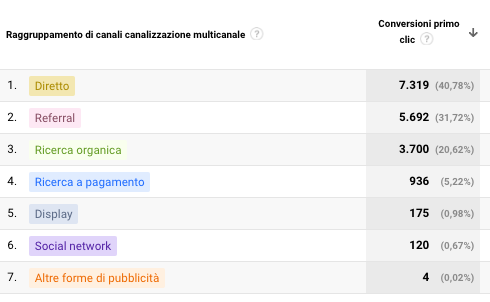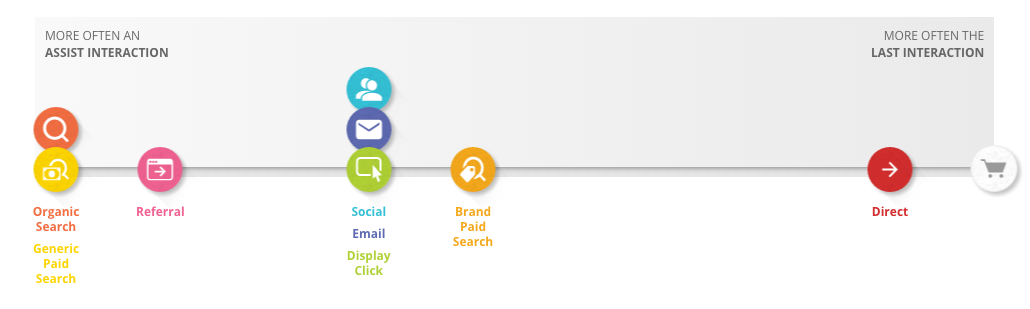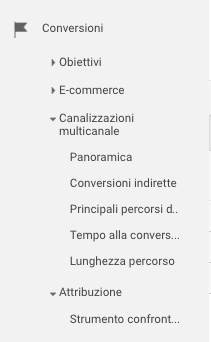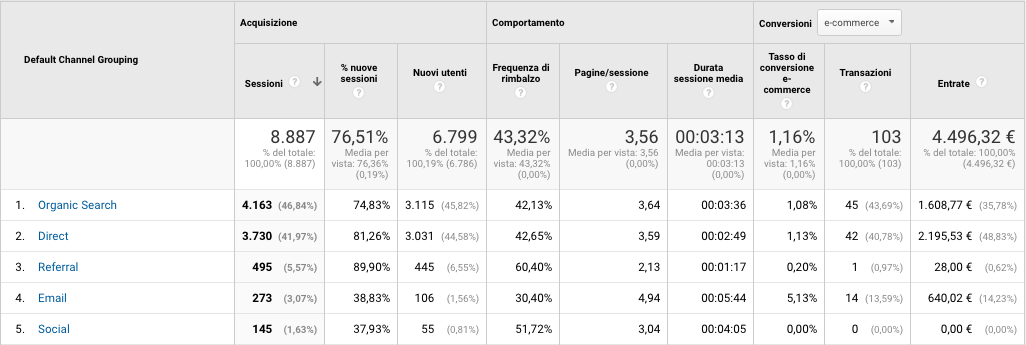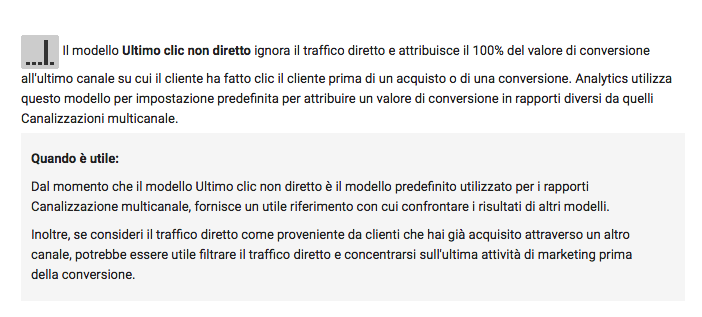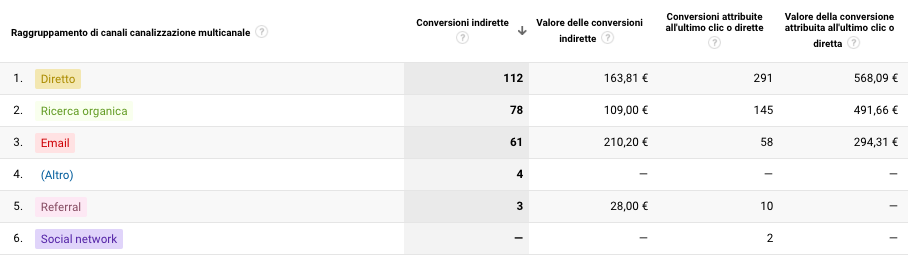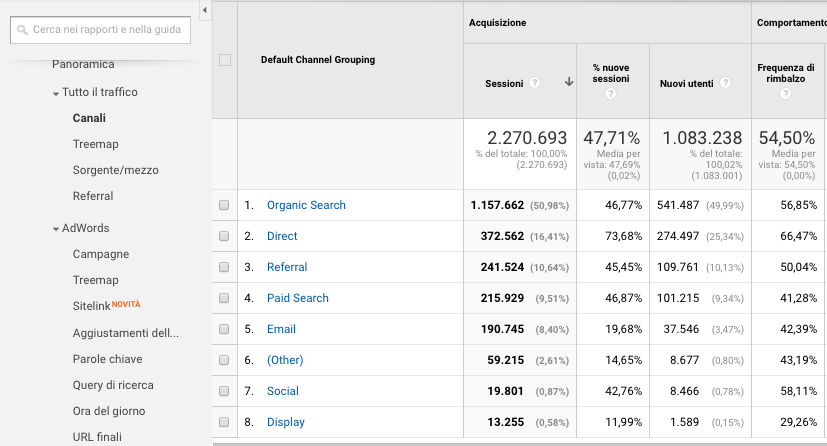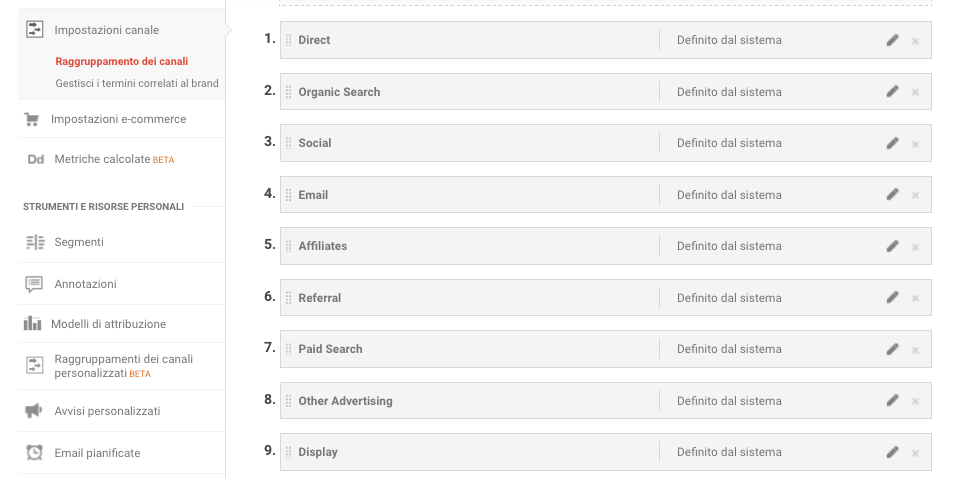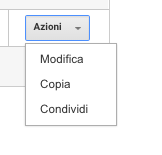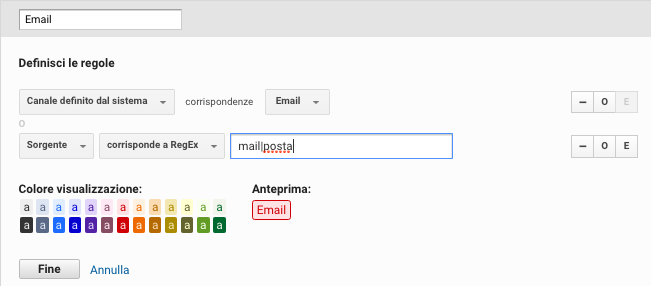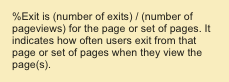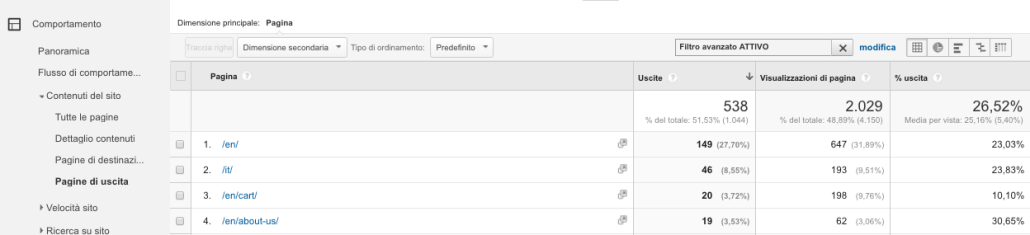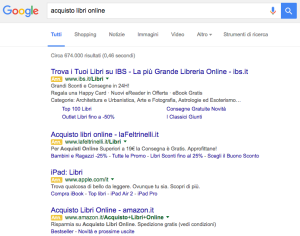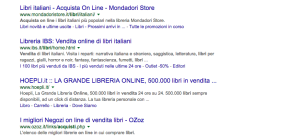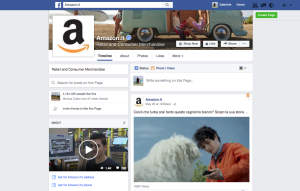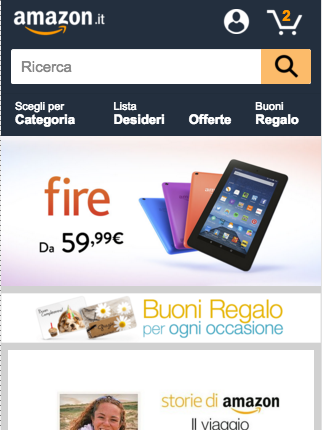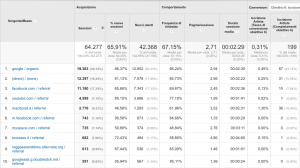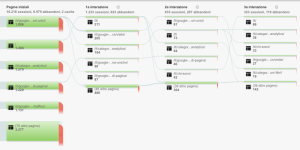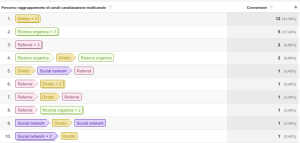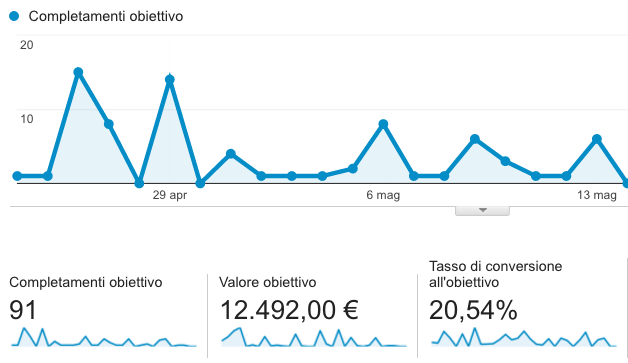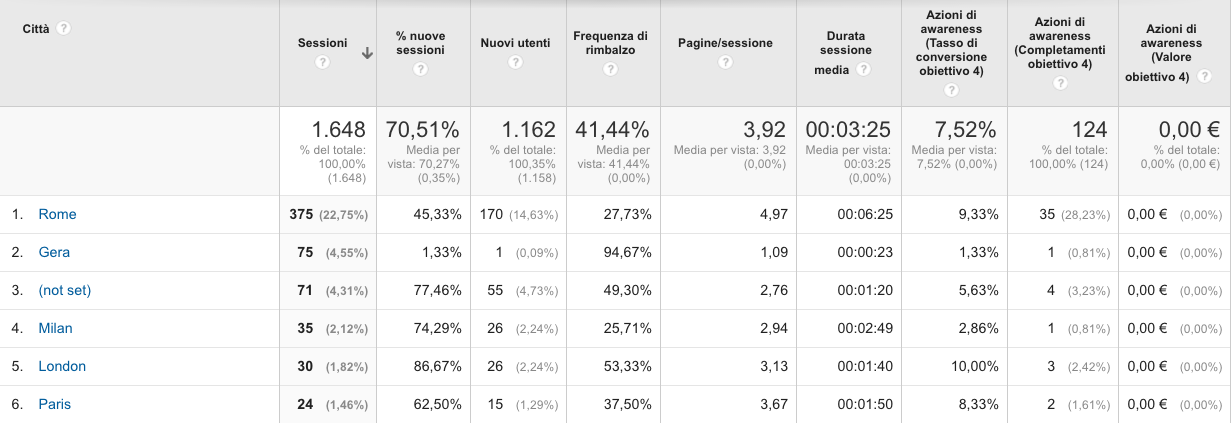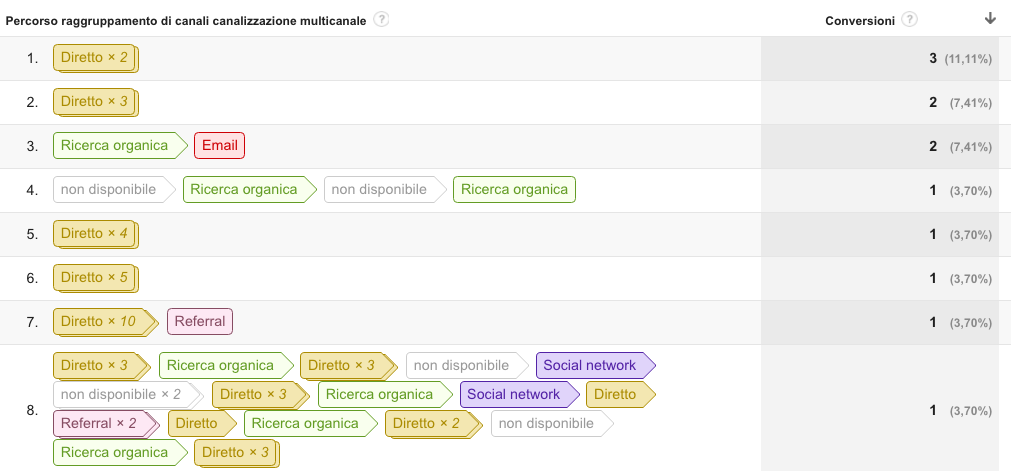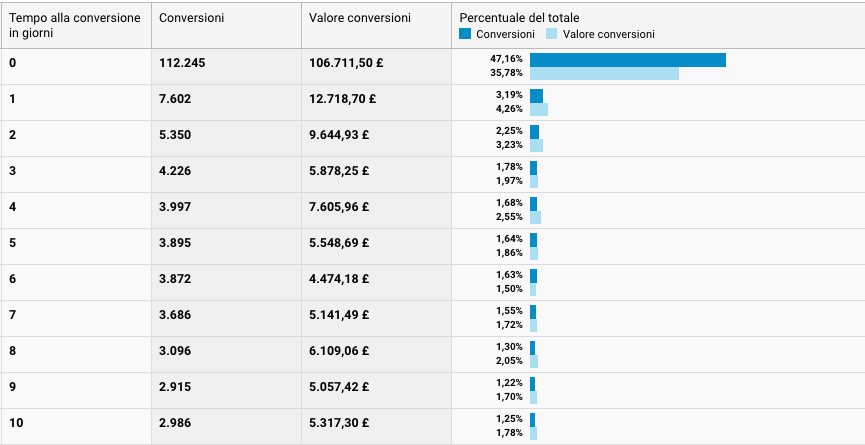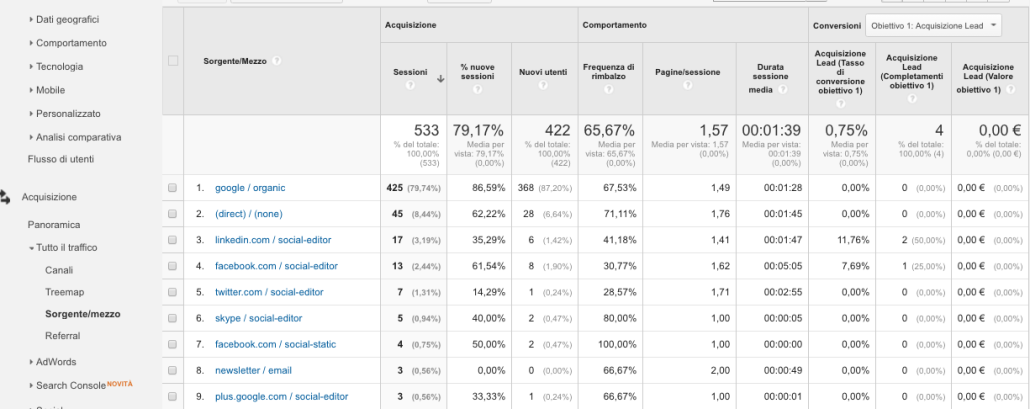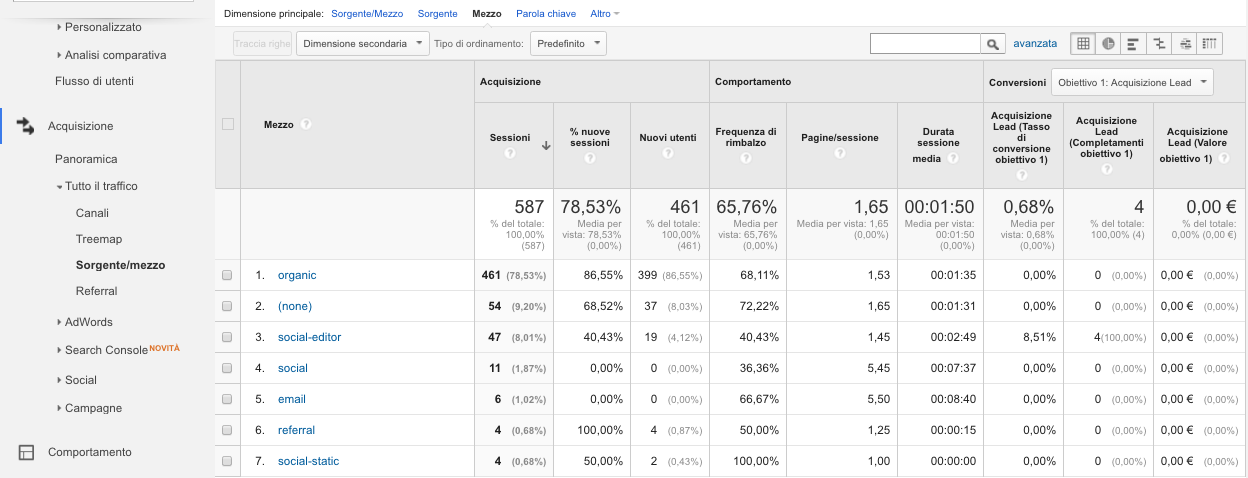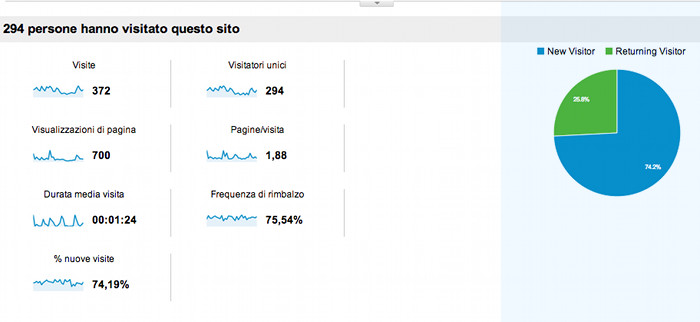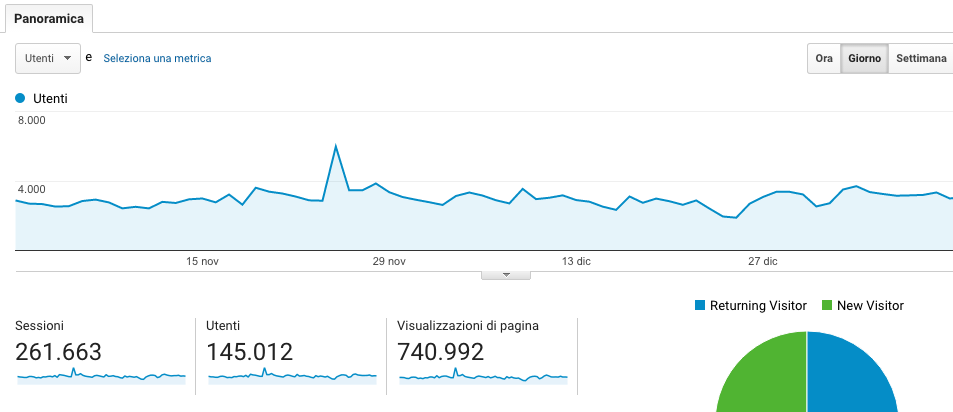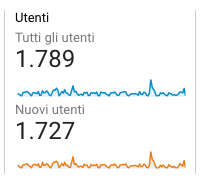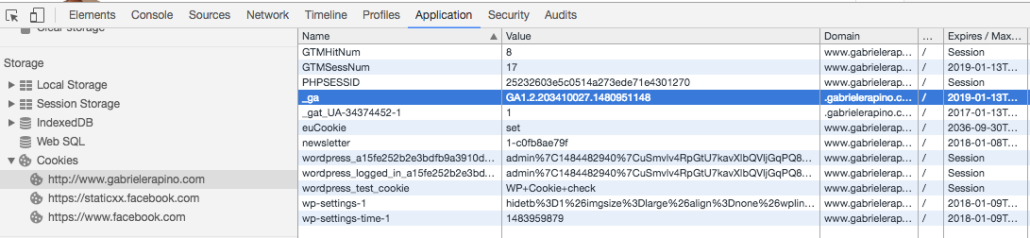Conversioni indirette su Google Analytics
Uno dei rapporti più importanti in tutto il pannello di Google Analytics è il rapporto multi-canale Conversioni Indirette, nella sezione Conversioni –> Canalizzazioni Multi Canale. In questo articolo, vedrai nel dettaglio come si legge e perché ti è estremamente utile per ottimizzare le tue risorse di digital marketing.
Il rapporto Conversioni Indirette ti aiuta a capire quanto è importante, e qual’è il ruolo che svolge, ogni tua campagna promozionale (e ogni canale di traffico) per il tuo business online.
E’ uno strumento fondamentale per l’analisi multi-canale delle tue campagne promozionali.
Cos’è una analisi multi-canale?
Nella maggior parte dei siti web, gli utenti tornano diverse volte prima di effettuare una azione di conversione (es. prima di acquistare un prodotto), arrivando sul sito da diversi canali di traffico, e nell’arco di un periodo temporale più o meno lungo.
Effettuare una analisi multi-canale vuol dire cercare di capire quanto, e in che modo, i diversi canali (e le tue campagne marketing) contribuiscono a portare conversioni e valore al tuo business online.
L’analisi ha raggiunto il suo obiettivo se, alla fine, riesci ad estrarre informazioni ed insight che ti aiutano ad allocare al meglio il budget e ad ottimizzare i tuoi canali di digital marketing.
Ad esempio, immagina un utente che non conosca né il tuo sito, né i tuoi prodotti:
- Un giorno, l’utente vede un tuo banner pubblicitario su Facebook e ci clicca sopra. Naviga un po’ il tuo sito, che lo interessa al punto che si iscrive alla newsletter… e poi se ne va.
- Dopo qualche tempo, riceve una tua email che promuove un certo prodotto. Ci clicca sopra, va sul sito, naviga un po’ e se ne va
- Dopo alcuni giorni, cerca su Google il nome del prodotto e vede un tuo annuncio AdWords. Ci clicca sopra, vede il prodotto, lo mette a carrello, ma non compra.
- Il giorno dopo, grazie ad una campagna di remarketing display, vede il banner del tuo prodotto, torna sul tuo sito e lo acquista.
L’utente, quindi, prima di acquistare il prodotto, è venuto sul sito 4 volte, sempre da canali e campagne diverse.
Effettuare una analisi multi-canale vuol dire, quindi, cercare di capire, ad esempio:
- qual’è il ruolo svolto da ciascun canale nel processo decisionale dell’utente (es. capire che il banner su Facebook ha fatto conoscere il tuo sito web, mentre la campagna di remarketing ha innescato l’azione di acquisto). Questo ti aiuta a capire, in generale, come si comportano i vari canali di marketing per il tuo business.
- quanto valore ti ha portato ciascuna campagna, rispetto al costo che hai sostenuto. In questo modo, puoi allocare i tuoi soldi e il tuo tempo in maniera ottimale rispetto ai tuoi obiettivi di business.
- quanto tempo passa, mediamente, tra le varie fasi del processo decisionale e se questo tempo viene influenzato dalle tue campagne. Questo ti aiuta a capire come distribuire al meglio, nel tempo, le tue campagne sui vari canali e in che sequenza eseguirle.
Il rapporto Conversioni Indirette ti fornisce diverse informazioni cruciali rispetto a questa analisi.
Nota: per sfruttare al meglio le informazioni di questo articolo, ti consiglio di leggere anche questi due post correlati al tema: cosa sono le conversioni e il problema dell’attribuzione delle conversioni.
Il rapporto Conversioni Indirette
Nello screenshot seguente, puoi vedere un esempio del rapporto Conversioni Indirette nel pannello di Google Analytics, per il sito di Google Merchandise Store.
Innanzitutto, nella riga dei “totali” vediamo subito alcune metriche importanti:
Questa riga si legge così:
- Conversioni indirette: è il numero di conversioni, avvenute nel periodo selezionato, in cui gli utenti sono venuti sul sito più di una volta prima di convertire. Il valore delle conversioni indirette è il valore economico associato a queste conversioni.
- Conversioni attribuite all’ultimo click o dirette: puoi leggerlo come il numero totale delle conversioni avvenute nel periodo selezionato. Il valore di queste conversioni coincide con il valore economico totale generato dalle conversioni sul sito nel periodo.
- L’ultimo numero è il rapporto tra numero di conversioni indirette e il totale delle conversioni e, in questa riga dei totali, può assumere valori compresi tra 0 e 1. Se è vicino a 0, vuol dire che gli utenti, nella maggior parte dei casi, convertono in una sola sessione; al contrario, se è vicino a 1, vuol dire che gli utenti generalmente impiegano più di una visita per convertire.
Ora, per capire come applicare questi concetti ai singoli canali, vediamo la tabella subito sotto:
La prima colonna riporta la dimensione che stiamo analizzando, che di default sono i canali di traffico (nel raggruppamento predefinito). Se vogliamo, possiamo cambiare questa dimensione, utilizzando i link soprastanti (es. se clicchi su Altro, puoi selezionare come dimensione le tue Campagne promozionali).
La seconda colonna riporta quante sono le conversioni a cui ciascun canale ha contribuito indirettamente, ovvero: in quante conversioni quel canale ha portato utenti sul sito che hanno poi convertito tornando da altri canali? La terza colonna ti dice qual’è il valore economico di queste conversioni.
La quarta colonna riporta, invece, quante sono le conversioni a cui ciascun canale ha contribuito come last-click, ovvero: in quante conversioni quel canale ha portato utenti sul sito che hanno convertito proprio in quella sessione? La quarta colonna ti dice qual’è il valore economico di queste conversioni.
Nell’esempio precedente, i canali Facebook, Email e AdWords hanno realizzato ciascuno una conversione indiretta, perché hanno portato l’utente sul sito, nelle sessioni precedenti a quella con la conversione; l’utente poi è tornato dalla Campagna di remarketing display e in questa sessione ha convertito, per cui questo canale ha portato una conversione last-click.
In questo caso, vedremmo quindi un “1” nella colonna “Conversioni indirette” per tutti questi tre canali, mentre vedremmo “1” nella colonna “Conversioni dirette o last-click” per il canale associato alla campagna di remarketing.
Nota: le conversioni indirette non posso essere sommate tra loro, perché più canali possono avere contribuito ad una singola conversione. La somma delle conversioni indirette, quindi, non ha senso.
La quinta colonna è un po’ più “criptica”: riporta il rapporto, per ciascun canale, tra conversioni indirette e conversioni last-click. In altre parole, ci dice se il contributo di quel canale è più indiretto o più last-click. Per ciascun canale, si hanno, quindi, questi scenari:
- se, per un canale, il numero riportato nella quinta colonna è molto inferiore a 1, allora quel canale ha dato un contributo last-click molto più elevato rispetto al contributo indiretto che ha portato. In altre parole, il suo ruolo è soprattutto di “innesco” finale delle azioni di conversione.
- se il numero è molto superiore a 1, allora quel canale ha dato un contributo indiretto molto più elevato rispetto al contributo last-click che ha portato. Il suo ruolo è soprattutto di “awareness” o “recall”.
- se il numero è circa 1, vuol dire che i contributi indiretti e last-click portati dal canale sono circa simili. In altre parole, questo canale ha un ruolo sia di “awareness” o di “recall”, sia di “innesco.
Ad esempio, vediamo il canale “Display” dello screenshot precedente:
Il canale Display ha contribuito indirettamente a 192 conversioni, mentre ha portato l’utente a convertire come last-click in 89 conversioni. Il rapporto tra i due numeri è 2,16, ovvero un po’ più di 1. Qual’è il ruolo di questo canale?
Il suo ruolo è un po’ più di “awareness” o “recall”, e un po’ meno di “innesco”! 🙂
Oggi, tuttavia, a prescindere dal suo ruolo, la sua importanza è piccola nel business di Google Merchandise Store, perché ha partecipato solo a 192 conversioni in maniera indiretta e a 89 come last-click, su un totale di 17.946 conversioni.
Al contrario, il canale (escludendo il diretto) più importante è il referral, che ha partecipato indirettamente a 4.311 conversioni e direttamente a 3.595 conversioni.
Cliccando su “referral”, scopriamo che il sito referente principale è mall.googleplex.com, che è protetto da password. Francamente non conosco il Mall del Googleplex (mi immagino sia un mega-negozio con il merchandising di Google, all’interno del Googleplex), nè tanto meno questo sito: a occhio, posso pensare che sia un portale da cui i dipendenti completano gli acquisti per gli utenti che vanno lì di persona…
Insomma, senza addentrarmi ulteriormente nell’analisi del Google Merchandise Store, spero di aver evidenziato qual’è il ragionamento che posso fare leggendo questo tipo di report.
E, cambiando la dimensione principale nel report, lo posso ripetere per le campagne, per le keyword, ecc…
Altri dettagli importanti del rapporto Conversioni indirette
Ora che abbiamo visto qual’è la logica di base del rapporto Conversioni Indirette di Google Analytics, vediamo qualche altro dettaglio importante.
Selezionare le conversioni da mostrare
Per selezionare quali tipi di conversione mostrare nel rapporto Conversioni Indirette, utilizza il menu a tendina in alto a sinistra:
Mostrare le campagne AdWords come dimensione principale
Con il click su questo pulsante, puoi mostrare solo le campagne AdWords come dimensione principale:
Selezionare la finestra di look-back per il rapporto
Quanti giorni precedenti al giorno della conversione vuoi considerare, per valutare il contributo dei canali nel rapporto Conversioni indirette? Lo puoi selezionare con questo switch (il rapporto ti consente di guardare al massimo 90 giorni indietro):
Ad esempio, se io oggi clicco un annuncio AdWords e fra 31 giorni torno da un altro canale e compro, se la finestra è impostata a 30 giorni, alla campagna AdWords mostrata nel report non verrà assegnata la mia conversione indiretta; se la finestra è impostata su 90 giorni (o qualsiasi numero superiore a 30 giorni), invece sì.
Conversioni indirette, primo click o qualsiasi contributo
Prima ho scritto che se un canale ha molte Conversioni indirette, vuol dire che ha avuto un grande contributo come “Awareness” o “Recall”. Già, ma quale dei due?
Lo posso sapere cliccando su questo tab, ad esempio su Analisi prima interazione:
In questo caso, il rapporto mi mostra le conversioni di “primo click” portate da ciascun canale, ovvero: in quante conversioni quel canale ha portato la prima visita di utenti che hanno poi convertito tornando da altri canali?
Le considerazioni fatte più sopra possono quindi essere ripetute in maniera identica, semplicemente sostituendo “conversioni di primo click” a “conversioni indrette”.
I canali che hanno molte conversioni primo click sono quindi importanti come primo touch-point, all’interno della finestra temporale di look-back selezionata. Potrebbero essere quindi importanti a generare “Awareness” rispetto al tuo sito e a farlo conoscere a nuovi utenti (che poi hanno convertito tornando da altri canali).
Infine, ultima info qui nel post ma importantissima: cliccando sul tab “Conversioni” puoi vedere il numero di conversioni a cui ogni canale ha contribuito, a prescindere dal ruolo svolto nel processo di conversione.
Se quindi hai speso tanto per una campagna, ma questa non compare nel tab “Conversioni” (o vi compare, ma con poche conversioni), vuol dire che probabilmente questa campagna non sta svolgendo alcun ruolo nel processo di conversione degli utenti, e che quindi forse ti conviene o spegnerla, o aggiustarla in qualche modo.
Ci sarebbe ancora tantissimo da dire sul rapporto Conversioni Indirette (devo dire che è uno dei miei rapporti preferiti su Google Analytics… 🙂 ), ma questo articolo giunge al termine. Spero che ti sia stato utile!
Per qualsiasi dubbio, lascia un commento qui sotto o scrivimi via email.
Un saluto!
Gabriele